Quarkus 整合 Vault 與 Secrets Store CSI Driver
Vault 是一個可將機密資訊集中化管理的一個平台,不論是憑證、密碼等。再者要存取這些資訊都要經過一層身份驗證才能獲取儲存在 Vault 服務上的機密資訊。專案整合 Vault 服務能夠降低敏感數據暴露風險、集中管理提高生產效率等。本文章會透過第三方工具整合 Vault 實現無入侵程式碼,其優勢可以將不熟悉的專案進行整合。
此文章會學習到
- Vault 服務整合外部 Kubernetes
- Secrets Store CSI Driver 整合 Vault
- 使用 Secrets Store CSI Driver CRDs 宣告資源
本實驗環境
- OS: Windows 11 WSL
- Docker Engine: 23.0.5
- k3d version: v5.6.0
- kubectl version: v1.27.1
- Helm version: v3.11.3
- Vault chart version: 0.26.1
- Secrets Store CSI chart version: 1.4.0
本實驗環境的建置可應用於標準 Kubernetes 叢集。本實驗所使用的專案連結。
建立環境
Vault 服務
宣告 K3d 設定,設定對應本實驗專案
# config.yaml
apiVersion: k3d.io/v1alpha4
kind: Simple
metadata:
name: vault-cluster
servers: 1
agents: 2
kubeAPI:
host: "vault.cch.com"
hostIP: "127.0.0.1"
hostPort: "6450"
image: rancher/k3s:v1.27.7-k3s1
network: vault-net
ports:
- port: 8050:80
nodeFilters:
- loadbalancer
- port: 8453:443
nodeFilters:
- loadbalancer
options:
k3s:
extraArgs:
- arg: --disable=traefik
nodeFilters:
- server:*
使用上述設定檔建立模擬 Kubernetes 環境
k3d cluster create --servers-memory 3G --agents-memory 3G -c config.yaml
安裝 Nginx Ingress 服務
$ helm repo add ingress-nginx https://kubernetes.github.io/ingress-nginx
$ helm search repo ingress-nginx
$ helm install ingress-nginx ingress-nginx/ingress-nginx --version 4.8.3 --namespace ingress-nginx --create-namespace
安裝 Vault 服務
$ helm repo add hashicorp https://helm.releases.hashicorp.com
$ helm search repo hashicorp/vault
$ helm install vault hashicorp/vault --version 0.26.1 --namespace vault --create-namespace -f values.yaml
NAME: vault
LAST DEPLOYED: Thu Nov 30 20:51:14 2023
NAMESPACE: vault
STATUS: deployed
REVISION: 1
NOTES:
Thank you for installing HashiCorp Vault!
Now that you have deployed Vault, you should look over the docs on using
Vault with Kubernetes available here:
https://developer.hashicorp.com/vault/docs
Your release is named vault. To learn more about the release, try:
$ helm status vault
$ helm get manifest vault
安裝完之後需要解封,才能存取 Vault 中的資源,這是一個 Vault 加密機制。
$ kubectl --namespace vault exec -it vault-0 -- vault operator init
Unseal Key 1: SOb6GoV2ScLTwDNzSy4igMSLjlMsW3DnpXc47/bm4Yxx
Unseal Key 2: TuI2LjfKBxPgrmMWOvTYmjFcfgjFKrbnmloWWMPXYnov
Unseal Key 3: JMY26yi9G1h14s7vvHB4aryF16Di3SnPj/W6kdseis6d
Unseal Key 4: QKQdXjp2sqPOqluU/DFn3ogvOUD2MwtH4+NwTlL5ufRh
Unseal Key 5: JBfWTtw/JSw+3iHbgNP1SXVQN94YztbXARZL682KCQMp
Initial Root Token: hvs.QyjNEBlD8y5BH4KsYycz5k5K
Vault initialized with 5 key shares and a key threshold of 3. Please securely
distribute the key shares printed above. When the Vault is re-sealed,
restarted, or stopped, you must supply at least 3 of these keys to unseal it
before it can start servicing requests.
Vault does not store the generated root key. Without at least 3 keys to
reconstruct the root key, Vault will remain permanently sealed!
It is possible to generate new unseal keys, provided you have a quorum of
existing unseal keys shares. See "vault operator rekey" for more information.
建置 Quarkus Kubernetes 叢集
設定 Quarkus Kubernetes 叢集,對應本實驗專案。
apiVersion: k3d.io/v1alpha4
kind: Simple
metadata:
name: quarkus-cluster
servers: 1
agents: 1
kubeAPI:
host: "app.cch.com"
hostIP: "127.0.0.1"
hostPort: "6451"
image: rancher/k3s:v1.27.7-k3s1
network: vault-net
ports:
- port: 8051:80
nodeFilters:
- loadbalancer
- port: 8451:443
nodeFilters:
- loadbalancer
options:
k3s:
extraArgs:
- arg: --disable=traefik
nodeFilters:
- server:*
$ k3d cluster create -c config.yaml --servers-memory 2GB --agents-memory 2GB
本實驗專案是透過 Quarkus 框架來整合 Vault。
Kubernetes 叢集整合 Vault 服務
Quarkus 專案會部署至 Quarkus Kubernetes 叢集,但 Vault 服務為另一個叫 vault-cluster 的環境。下面將會示範如何從 Vault 設定基於 Kubernetes 的認證,以讓 quarkus-cluster 中 quarkus 應用程式存取。
在 quarkus-cluster 叢集中手動建置一個給 ServiceAccount 的長期 API 令牌,並透過 kubernetes.io/service-account.name 建立一個新 Secret 物件,內容包含 ca.crt、token 等欄位。有關手動建立長期令牌可參閱官方文件。
apiVersion: v1
kind: ServiceAccount
metadata:
name: vault-auth
labels:
app.kubernetes.io/managed-by: vault
---
apiVersion: v1
kind: Secret
metadata:
name: vault-auth
annotations:
kubernetes.io/service-account.name: vault-auth
type: kubernetes.io/service-account-token
---
apiVersion: rbac.authorization.k8s.io/v1
kind: ClusterRoleBinding
metadata:
name: role-tokenreview-binding
roleRef:
apiGroup: rbac.authorization.k8s.io
kind: ClusterRole
name: system:auth-delegator
subjects:
- kind: ServiceAccount
name: vault-auth
namespace: default
透過 kubernetes.io/service-account-token 建立的長期令牌將賦予給 Vault 服務並與 quarkus-cluster 互動。如果使用短期令牌,一旦 Pod 或 ServiceAccount 被刪除 Kubernetes 就會撤銷它,或者如果令牌過期後,Vault 將無法再使用該令牌與 Kubernetes API。但,長期令牌沒有短期令牌的安全性,但兩方式都能整合。
設定給 Vault 驗證 quarkus-cluster 資訊。K8S_HOST 對於本範例來說會有環境上網路路由問題,因此會使用 k3d 建置出來的 serverlb 容器 IP 位置。至於能夠通訊是透過 network: vault-net 設定。下面為實驗步驟:
- 登入 Vault
export VAULT_ADDR=https://vault-demo.cch.com:8453
export VAULT_SKIP_VERIFY=true
vault login -tls-skip-verify hvs.2fVKDYNbdS1kxa186pWZuDWn
- 建置設定給 Vault 驗證的資訊
export SA_JWT_TOKEN=$(kubectl get secret vault-auth -o jsonpath="{ .data.token }" | base64 --decode; echo)
kubectl -n default get secret vault-auth -o jsonpath="{.data['ca\.crt']}" | base64 --decode | tee -a ca.crt
export K8S_HOST=$(kubectl config view --raw --minify --flatten -o jsonpath='{.clusters[].cluster.server}')
- Vault 服務啟用 Kubernetes 認證
$ vault auth enable --path=quarkus-cluster kubernetes
Success! Enabled kubernetes auth method at: quarkus-cluster
- 設定 quarkus-cluster 認證
$ vault write auth/quarkus-cluster/config token_reviewer_jwt=$SA_JWT_TOKEN kubernetes_host=https://172.20.0.6:6443 kubernetes_ca_cert="$(cat ca.crt)"
$ vault read auth/quarkus-cluster/config
Key Value
--- -----
disable_iss_validation true
disable_local_ca_jwt false
issuer n/a
kubernetes_ca_cert -----BEGIN CERTIFICATE-----
MIIBdzCCAR2gAwIBAgIBADAKBggqhkjOPQQDAjAjMSEwHwYDVQQDDBhrM3Mtc2Vy
dmVyLWNhQDE3MDE1OTUyNTQwHhcNMjMxMjAzMDkyMDU0WhcNMzMxMTMwMDkyMDU0
WjAjMSEwHwYDVQQDDBhrM3Mtc2VydmVyLWNhQDE3MDE1OTUyNTQwWTATBgcqhkjO
PQIBBggqhkjOPQMBBwNCAAROecAvJxanXKn5xhGgPAIr4vCSkUON/gTK804MxLAw
AaYiNJIHZcBCsF2HrLjno9Z5WXgMr4auihygOCH+duMEo0IwQDAOBgNVHQ8BAf8E
BAMCAqQwDwYDVR0TAQH/BAUwAwEB/zAdBgNVHQ4EFgQUIZoFjtr+3eM5JOD6Bj7r
CtjOPjUwCgYIKoZIzj0EAwIDSAAwRQIgPASRbtat2BdrxFfhN2vE4mJqt+G4Q3c6
WPp0RVUPPYACIQDBNsAVzwTTCBYTd49DrVd3KyA6q19nY21bxMtVMHjxtw==
-----END CERTIFICATE-----
kubernetes_host https://172.20.0.6:6443
pem_keys []
- 建置 quarkus-cluster 認證的角色
vault write auth/quarkus-cluster/role/quarkus-vault \
bound_service_account_names=* \
bound_service_account_namespaces=* \
policies=quarkus \
ttl=24h
這邊 * 表示所有的意思,但建議會是明確的定義。policies 則為存取資源像是 KV 引擎、KPI 的權限控管。
- 驗證
本實驗的 Quarkus 專案定義了一個 greeting.message 環境變數,因此下面會定義 KV 引擎。
# 啟用 secrets 引擎,定義版本 2,且路徑 kv
$ vault secrets enable -version=2 kv
Success! Enabled the kv secrets engine at: kv/
推送 greeting.message 的 KV 值至 Vault。
$ vault kv put kv/quarkus/vault-demo greeting.message="vault hello!"
======= Secret Path =======
kv/data/quarkus/vault-demo
======= Metadata =======
Key Value
--- -----
created_time 2023-12-03T04:48:18.833082542Z
custom_metadata <nil>
deletion_time n/a
destroyed false
version 1
定義 policy,會對應到第 5 步驟 policies 的值。
# policy.hcl
path "kv/data/quarkus/vault-demo" {
capabilities = ["read"]
}
# 定義個名稱為 quarkus 的 policy 角色
vault policy write quarkus policy.hcl
最後透過部署 Quarkus 資源驗證,部署檔案透過此連結取得。
# 在 quarkus-cluster 部署
kubectl apply -f k8s/deployment.yaml
成功獲取 Vault 上定義的值。
$ curl -k https://app.cch.com:8451/info
{"message":"vault hello!"}
到這邊可以知道如何透過一個 Vault 服務整合外部的 Kubernetes。並透過 Quarkus 框架所提供的 Vault API 進行互動,設定如下。
quarkus.tls.trust-all=true
quarkus.vault.url=https://vault-demo.cch.com:8453 # 定義連線 Vault API 位置
quarkus.vault.kv-secret-engine-mount-path=kv
quarkus.vault.secret-config-kv-path=quarkus/vault-demo
quarkus.vault.kv-secret-engine-version=2
quarkus.vault.authentication.kubernetes.auth-mount-path=auth/quarkus-cluster
quarkus.vault.authentication.kubernetes.role=quarkus-vault
本範例的 Quarkus 應用程式成功連線後,在 Vault 服務可以看到其日誌。Pod 中容器應用程式將透過 Vault API /v1/auth/quarkus-cluster/login 進行登入,並驗證來自 serviceAccount 令牌,成功後再透過 Vault API /v1/kv/data/quarkus/vault-demo 獲取 secrets 資源。
{"@level":"debug","@message":"completed_request","@module":"core","@timestamp":"2023-12-06T11:33:22.628656Z","client_address":"10.42.2.1","client_id":"","duration":"2ms","request_method":"POST","request_path":"/v1/auth/quarkus-cluster/login","start_time":"2023-12-06T11:33:22Z","status_code":200}
{"@level":"debug","@message":"completed_request","@module":"core","@timestamp":"2023-12-06T11:33:22.660627Z","client_address":"10.42.2.1","client_id":"faf515ee-37d8-f117-1afe-d9d4879850ed","duration":"0ms","request_method":"GET","request_path":"/v1/kv/data/quarkus/vault-demo","start_time":"2023-12-06T11:33:22Z","status_code":200}
Vault 與 Secrets Store CSI Driver 整合
安裝 Secrets Store CSI Driver 時 K3d 版本要 v5.6.0,否則會有 CreateContainerError 錯誤訊息,運行 K3d 需多做這一步 K3D_FIX_MOUNTS。
使用 Helm 安裝。
helm repo add secrets-store-csi-driver https://kubernetes-sigs.github.io/secrets-store-csi-driver/charts
helm install csi-secrets-store secrets-store-csi-driver/secrets-store-csi-driver --version 1.4.0 --namespace kube-system --set syncSecret.enabled=true
安裝完後每個節點都會有一個 Pod,該 Pod 是由 DaemonSet 所產生。
$ kubectl get pods -A -l app.kubernetes.io/instance=csi-secrets-store -o wide
NAMESPACE NAME READY STATUS RESTARTS AGE IP NODE NOMINATED NODE READINESS GATES
kube-system csi-secrets-store-secrets-store-csi-driver-ss22c 3/3 Running 0 3h38m 10.42.1.4 k3d-quarkus-cluster-server-0 <none> <none>
kube-system csi-secrets-store-secrets-store-csi-driver-vg547 3/3 Running 0 3h38m 10.42.0.4 k3d-quarkus-cluster-agent-0 <none> <none>
安裝 vault-csi-provider,以讓 Secrets Store CSI 取得儲存在 Vault 中的資訊,並使用 Secrets Store CSI 介面將它們掛載到 Kubernetes Pod 中。
使用 Helm 安裝 Vault 的 CSI 介面。
helm install vault hashicorp/vault --version 0.26.1 --namespace vault --create-namespace --set "server.enabled=false" --set "injector.enabled=false" --set "csi.enabled=true"
如果不安裝 vault-csi-provider,則會導致 Secrets Store CSI 介面不知道如何整合 Vault,在啟動 Pod 時會出現以下訊息 provider not found: provider "vault"。
Warning FailedMount 22m (x13 over 32m) kubelet MountVolume.SetUp failed for volume "vault-secret-env" : rpc error: code = Unknown desc = failed to mount secrets store objects for pod default/secret-csi-vault-7b98fd57d5-5kxfw, err: error connecting to provider "vault": provider not found: provider "vault"
Warning FailedMount 12m (x8 over 30m) kubelet Unable to attach or mount volumes: unmounted volumes=[vault-secret-env vault-secret-file], unattached volumes=[], failed to process volumes=[]: timed out waiting for the condition
該 Secrets store CSI 還能夠整合其它第三方服務可參考官方資訊。本實驗會整合 Vault。
首先礙於 K3d 建立環境,這邊 Vault 使用 NodePort 方式將 Vault 服務給導出。讀者如有不用 NodePort 方式,在不吝嗇分享。
$ kubectl get svc -n vault
NAME TYPE CLUSTER-IP EXTERNAL-IP PORT(S) AGE
...
vault NodePort 10.43.27.225 <none> 8200:30820/TCP,8201:31082/TCP 18h
# 找出 vault 所屬的節點
$ kubectl get pods -o wide -n vault
NAME READY STATUS RESTARTS AGE IP NODE NOMINATED NODE READINESS GATES
vault-agent-injector-7fc4b89f-8hjk9 1/1 Running 0 18h 10.42.1.5 k3d-vault-cluster-agent-1 <none> <none>
vault-0 1/1 Running 0 18h 10.42.2.8 k3d-vault-cluster-server-0 <none> <none>
# 獲取 Vault 所屬節點的 IP
$ kubectl get node -o wide
NAME STATUS ROLES AGE VERSION INTERNAL-IP EXTERNAL-IP OS-IMAGE KERNEL-VERSION CONTAINER-RUNTIME
k3d-vault-cluster-server-0 Ready control-plane,master 18h v1.27.7+k3s1 172.20.0.5 <none> K3s dev 5.15.133.1-microsoft-standard-WSL2 containerd://1.7.7-k3s1.27
k3d-vault-cluster-agent-1 Ready <none> 18h v1.27.7+k3s1 172.20.0.7 <none> K3s dev 5.15.133.1-microsoft-standard-WSL2 containerd://1.7.7-k3s1.27
k3d-vault-cluster-agent-0 Ready <none> 18h v1.27.7+k3s1 172.20.0.6 <none> K3s dev 5.15.133.1-microsoft-standard-WSL2 containerd://1.7.7-k3s1.27
整理總體的流程,其架構圖會如下。

- 在 Vault 設置從 vault-auth 來的令牌、Kubernetes API 位置
- 將 Pod 建立的 ServiceAccount 令牌掛載至容器中
- Quarkus 透過 ServiceAccount 令牌呼叫
/v1/auth/quarkus-cluster/login進行驗證 - Vault 呼叫
quarkus-cluster所設定的 Kubernetes API 位置呼叫 tokenReview API 驗證令牌合法性 - Vault 回傳令牌
- 透過第 5 步令牌獲取
/v1/kv/data/quarkus/vault-demo的 KV 值 - 回傳 KV 值
準備好上面的鍵值對後,將透過 Secrets Store CSI 提供的 CRD 進行 Vault 存取宣告,這邊會分成基於 ENV 和 FILE 來做分享,部署範例對應本專案設定。
使用 ENV 方式宣告
建立一個可透過 Secrets Store CSI 提供的 CRD 來存取 Vault 中 KV 資源。預設上,KV 資源丟什麼值就取什麼值。
# ENV base
apiVersion: secrets-store.csi.x-k8s.io/v1
kind: SecretProviderClass
metadata:
name: quarkus-demo-env
labels:
app.kubernetes.io/managed-by: "vault"
spec:
provider: vault
parameters:
roleName: 'quarkus-vault'
vaultAddress: 'http://172.20.0.5:30820'
vaultAuthMountPath: 'quarkus-cluster'
objects: |
- objectName: "greeting.message"
secretPath: "kv/data/quarkus/vault-demo?version=1"
secretKey: "greeting.message"
secretObjects:
- data:
- key: greeting.message
objectName: greeting.message
secretName: quarkus
type: Opaque
labels:
app.kubernetes.io/managed-by: "quarkus"
當部署 kubectl apply -f k8s/deployment-secret-csi.yaml 後可以發現,在上述使用 ENV 方式建立的 SecretProviderClass 物件,透過 secretObjects 欄位建立一個 secret 物件如下。
$ kubectl get secret
NAME TYPE DATA AGE
...
quarkus Opaque 1 51m
其 Secret 資源可以被引用,在 deployment 物件中可宣告如下引用。
...
containers:
- env:
- name: KUBERNETES_NAMESPACE
valueFrom:
fieldRef:
fieldPath: metadata.namespace
- name: GREETING_MESSAGE # 引用名稱為 quarkus-demo-env 的 SecretProviderClass CRD 所建立的 Secret 資源
valueFrom:
secretKeyRef:
name: quarkus
key: greeting.message
...
volumeMounts:
...
- name: vault-secret-env
mountPath: "/mnt/secrets-store"
readOnly: true
...
volumes: # 在 volumes 欄位宣告引用 CSI 介面設定
...
- name: vault-secret-env
csi:
driver: 'secrets-store.csi.k8s.io'
readOnly: true
volumeAttributes:
secretProviderClass: 'quarkus-demo-env'
...
API 驗證
$ curl -k https://app.cch.com:8451/info
{"message":"vault hello!"}
這邊要注意的是如果要啟用 secretObjects 功能,即讓 CSI 介面幫你建立一個 secret 物件,要在安裝 CSI 時啟用該功能 --set syncSecret.enabled=true。
使用 FILE 方式宣告
在上面步驟建立的 quarkus/vault-demo 路徑下新增一個 fullchain.crt 的鍵值對,本範例需要一個憑證掛載至服務中才能執行驗證終端憑證的 API。這邊會將 pki 目錄下的檔案進行 base64 編碼在寫入 Vault 中 KV 資源。
$ secret-csi-vault/pki$ export FULL_CHAIN=$(cat ca-bundle.crt | base64 --wrap=1000)
$ vault kv put kv/quarkus/vault-demo fullchain.crt="$FULL_CHAIN"
======= Secret Path =======
kv/data/quarkus/vault-demo
======= Metadata =======
Key Value
--- -----
created_time 2023-12-10T04:28:11.532295585Z
custom_metadata <nil>
deletion_time n/a
destroyed false
version 3
相較於 ENV 方式,FILE 方式不必宣告 secretObjects 欄位。表示其用檔案方式進行掛載,這邊可以看到的是 encoding 欄位使用 base64,表示要將 KV 中 fullchain.crt 鍵對應的值進行 base64 解碼。下面是基於 FILE 方式進行宣告。
# File based
apiVersion: secrets-store.csi.x-k8s.io/v1
kind: SecretProviderClass
metadata:
name: quarkus-demo-file
labels:
app.kubernetes.io/managed-by: "vault"
spec:
provider: vault
parameters:
roleName: 'quarkus-vault'
vaultAddress: 'http://172.20.0.5:30820'
vaultAuthMountPath: 'quarkus-cluster'
objects: |
- objectName: "fullchain.crt"
secretPath: "kv/data/quarkus/vault-demo?version=3"
secretKey: "fullchain.crt"
encoding: "base64"
同樣,在 Deployment 資源的宣告下,要將上面的 SecretProviderClass 物件進行掛載,如下。這如同 ENV 方式,但因為是 FILE 形式所以不必宣告 env 欄位。
...
volumeMounts:
- name: vault-secret-file
mountPath: "/opt/pki"
readOnly: true
volumes:
- name: vault-secret-file
csi:
driver: 'secrets-store.csi.k8s.io'
readOnly: true
volumeAttributes:
secretProviderClass: 'quarkus-demo-file'
...
在 mountPath 欄位定義了要將 Vault 取出的 fullchain.crt 資源放置 /opt/pki 路徑下。可透過下述指令驗證,但要先部署 kubectl apply -f k8s/deployment-secret-csi.yaml 。
$ kubectl exec secret-csi-vault-7b98fd57d5-cjddz -- ls /opt/pki
fullchain.crt
透過終端憑證驗證。進行 API 驗證,並回應 200。
$ curl -v -k -XPOST --form client=@end-entity.crt https://app.cch.com:8451
...
< HTTP/2 200
< date: Sun, 10 Dec 2023 07:24:50 GMT
< content-length: 0
< strict-transport-security: max-age=15724800; includeSubDomains
<
* Connection #0 to host app.cch.com left intact
上面 ENV 或 FILE 簡易的流程是 kubelet 在 Pod volume 掛載期間調用 CSI 驅動程式。因此,在 Pod 啟動後,後續更改不會觸發對該掛載或 Kubernetes 金鑰中內容的更新。那這可能是用第三方套件像是 Reloader 或是應用程式自行實現。
如果上面範例設定有像是找不到 Vault 中定義的 Key 問題則 Pod 會處於 ContainerCreating 狀態,如下
$ kubectl get pods -w
secret-csi-vault-7b98fd57d5-gmvw6 0/1 ContainerCreating 0 24s
$ kubectl describe pods secret-csi-vault-7b98fd57d5-gmvw6
...
Normal Scheduled 116s default-scheduler Successfully assigned default/secret-csi-vault-7b98fd57d5-gmvw6 to k3d-quarkus-cluster-agent-0
Warning FailedMount 52s (x8 over 116s) kubelet MountVolume.SetUp failed for volume "vault-secret-file" : rpc error: code = Unknown desc = failed to mount secrets store objects for pod default/secret-csi-vault-7b98fd57d5-gmvw6, err: rpc error: code = Unknown desc = error making mount request: {kv/data/quarkus/vault-demo}: {key "fullchain.crt" does not exist at the secret path}
Secrets Store CSI Driver 官方提供了下圖架構圖。kubelet 會呼叫 Secrets Store CSI Driver,再透過 SecretProviderClass 檢索內容。不過其會隨著 Pod 的刪除而刪除,但這不見得是壞事,畢竟資源它幫你清,減少垃圾資源的存在。更多的細節可至官方進行翻閱。
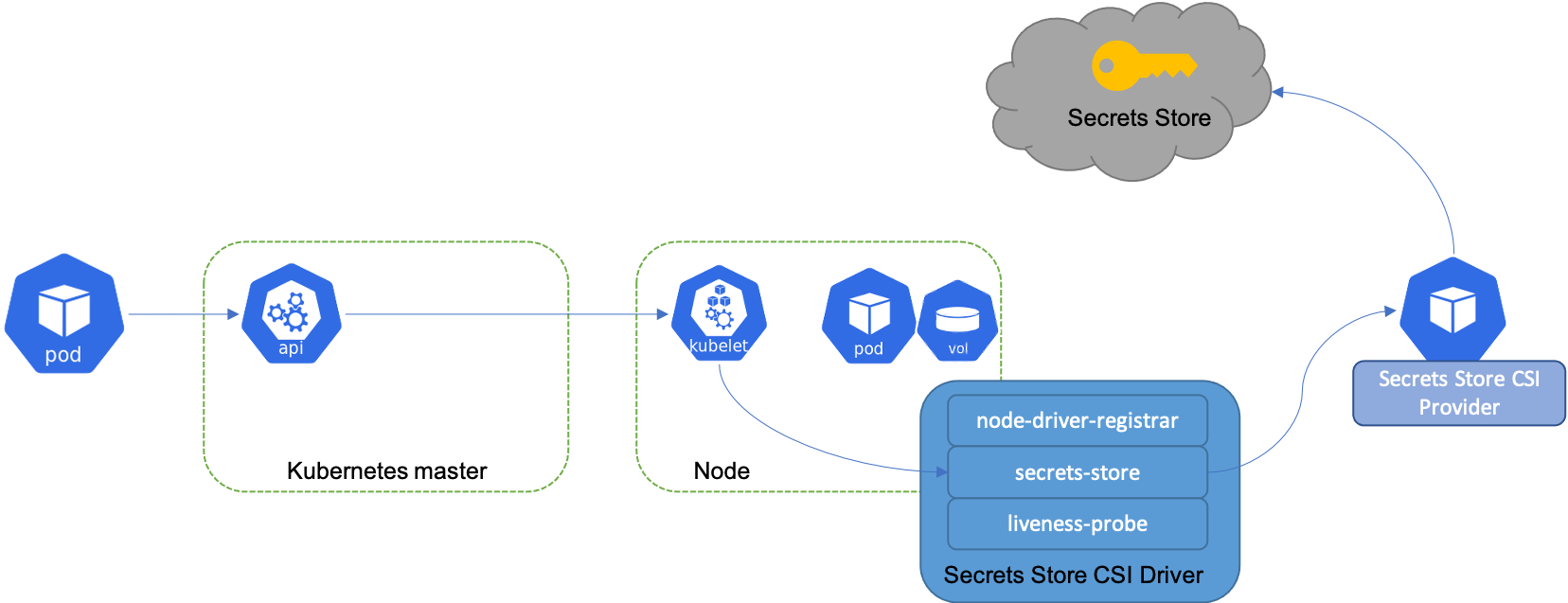
對於 Secrets Store CSI Driver 基本上支援所有 Kubernetes Secret 類型,個人覺得將私有映像檔存取的令牌使用 base64 編碼並將其整合至 Vault,最後使用 Secrets Store CSI Driver 將其私有鏡像存取的令牌進行抓取並載入至 Pod 讓其生命週期由 Secrets Store CSI Driver 進行控管,這樣減少了不必要的資訊洩漏。
到這邊很清楚的知道 SecretProviderClass CRD 進行定義,其提供了介面給第三方界接。透過下面 kubectl explain 來看,其提供 parameters 給第三方進行串接,因此每個實作的第三方都會定義的不同。
$ kubectl explain SecretProviderClass.spec
GROUP: secrets-store.csi.x-k8s.io
KIND: SecretProviderClass
VERSION: v1
FIELD: spec <Object>
DESCRIPTION:
SecretProviderClassSpec defines the desired state of SecretProviderClass
FIELDS:
parameters <map[string]string>
Configuration for specific provider
provider <string>
Configuration for provider name
secretObjects <[]Object>
<no description>
實際上本文章範例定義的 parameters,是透過 Vault 官方的規範進行設定,下面 parameters 下描述的欄位都參考至 Vault 針對於 CSI 的設定。這邊下面針對上面的實驗內容進行簡易的設定描述。
...
parameters:
roleName: 'quarkus-vault'
vaultAddress: 'http://172.20.0.5:30820'
vaultAuthMountPath: 'quarkus-cluster'
objects: |
- objectName: "fullchain.crt"
secretPath: "kv/data/quarkus/vault-demo?version=3"
secretKey: "fullchain.crt"
encoding: "base64"
- roleName 登入 Vault 時要使用的角色名稱
- vaultAddress Vault 服務通訊位置
- vaultAuthMountPath Vault 中定義 auth 的路徑,用於登入時呼叫登入 API 路徑
- objects 檢索 Vault 資源
總結
本章透過單一 Vault 服務整合多個叢集,並整合 Kubernetes 身份驗證來讓 Vault 存取 Kubernetes 叢集,同樣的 Vault 支援多種認證,可依照場景進行整合。最後透過 Secrets Store CSI Driver 方式實現無侵入方式讓應用程式與 Vault 進行整合。雖然目前對於自動更新支援度不是很好,但該功能透過社群會逐漸穩定,但其對於不熟悉專案與 Vault 整合是一個好的方式。當然,Secrets Store CSI Driver 並非是一種唯一的解決方案,會選擇也許是容易理解、設定容易。